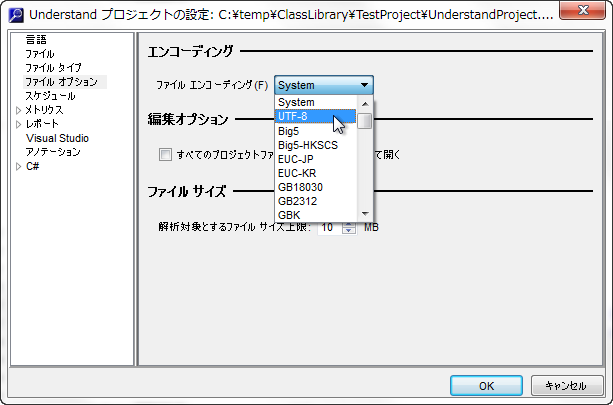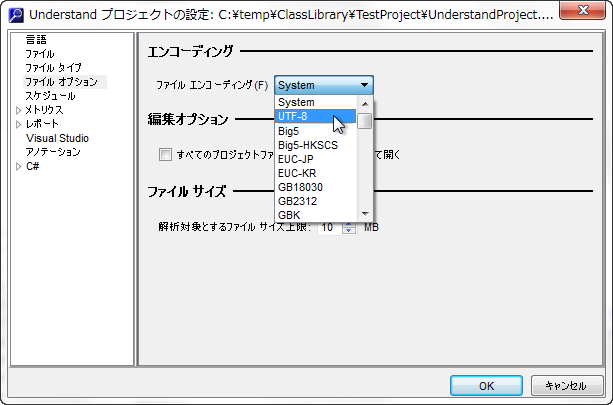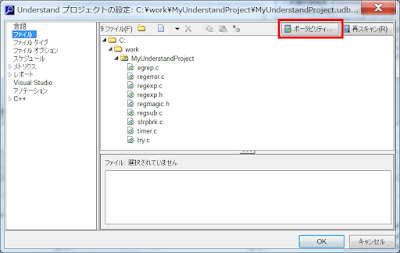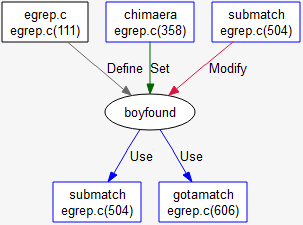今回は、Understand のファイルエンコーディング設定について、ご紹介します。
Understandの解析は、ソースファイルの文字エンコードを、[プロジェクト]-[プロジェクトの設定]-[ファイルオプション]の[ファイルエンコーディング]の設定に基づき行ないます。
初期設定では、OS のデフォルトエンコーディングを示す「System」が設定されています。
Windows環境では通常「MS932」、Unix環境では「EUC-JP」や「UTF-8」に該当します。
ソースコードの文字コードとUnderstandのプロジェクト設定のファイルエンコーディングの
エンコーディング設定を合わせることで、Understandのソースエディターで文字化けせずに表示し、正しく解析することが可能です。
プロジェクト全体の文字コード設定手順
- [プロジェクト]-[プロジェクトの設定]をクリックします。
- プロジェクトの設定画面で、ダイアログ左メニューから[ファイルオプション]を選択します。
- 右画面の[エンコーディング]-[ファイルエンコーディング]のドロップダウンリストから、
ソースコードファイルの文字コードと一致するエンコーディングを選択します。
例)UTF-8 - プロジェクトの設定画面の[OK]ボタンをクリックします。
- 「プロジェクト設定が変更されました。すべてのファイルの解析が必要です。すぐに解析しますか?」と表示されるので、「はい」を選択します。
同一プロジェクトに異なる文字コードを含むソースコードが含まれている場合は、
下記の手順でフォルダーやファイル毎に、個別に文字コードをオーバーライド設定してください。
ディレクトリ/ファイル毎の文字コード設定手順
- [プロジェクト]-[プロジェクトの設定]をクリックします。
- プロジェクトの設定画面で、ダイアログ左メニューから[ファイル]を選択します。
- 右画面のディレクトリツリーから、文字コード設定をおこなう任意のディレクトリ、またはファイルを選択します。
- 右クリックメニュー[オーバーライドの設定]をクリックします。
- ダイアログ左メニューから[ファイルエンコーディング]を選択し、任意のエンコーディングを指定します。
例)EUC-JP - プロジェクトの設定画面の[OK]ボタンをクリックします。
- 「プロジェクト設定が変更されました。すべてのファイルの解析が必要です。すぐに解析しますか?」が表示されるので、「はい」を選択します。
※上記の設定は、ディレクトリ/ファイル毎に個別に設定いただく必要がありますので、
可能な場合には、事前に全ファイルのエンコーディングを統一させる処理を検討ください。
Understandメインメニュー[ツール]-[オプション]を選択したオプション画面の [エディター]-[ファイルモード]の[エンコーディング]の設定は、[メニュー]-[新規]-[ファイル]で新しいファイルを作成した場合の文字コードに適用されます。
このように、Understandでは多くのエンコーディングがサポートされています。
ソースコード中のコメントの日本語や、グラフも日本語が表示可能ですので、文字化けした場合には、この設定箇所をご確認ください。
既存のソースコードのエンコーディングは変更せずに解析できるため、非常に便利です。